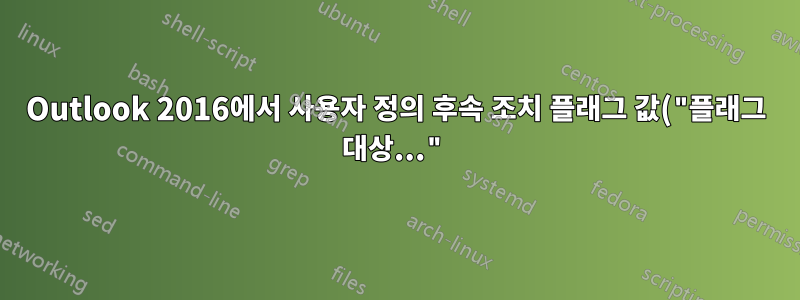%EC%97%90%20%EC%96%B4%EB%96%BB%EA%B2%8C%20%EC%95%A1%EC%84%B8%EC%8A%A4%ED%95%A9%EB%8B%88%EA%B9%8C%3F.png)
목록 보기에서 이 사용자 정의 후속 플래그 텍스트에 액세스하는 방법을 찾으려고 노력 중이지만 사용 가능한 표시 필드에서 필요한 항목을 찾을 수 없는 것 같습니다.
나중에 읽을 수 있도록 메시지에 플래그를 지정하는 방법은 다음과 같습니다.
- 맞춤 플래그 추가
- "플래그 대상" 텍스트 채우기
- 메일이 이제 플래그가 지정된 것으로 표시됩니다.
- 작업 목록에는 기본 플래그 상태 정보만 표시됩니다.
필터링/그룹화 목적으로 "플래그 대상" 필드에 액세스하고 싶지만 필드 선택 메뉴에서 찾을 수 없습니다...
뷰를 생성하기 위해 이 값에 액세스할 수 있습니까? 그렇다면 어떻게?
정말 고마워요, 제임스
답변1
예, 가능합니다. 필드가 호출됩니다.후속 조치 플래그
검색 폴더를 마우스 오른쪽 버튼으로 클릭하고 새 검색 폴더...를 선택합니다.
고급 탭 > 모든 메일 필드 > 후속 플래그:
조건 드롭다운은 다음과 같아야 합니다.비어 있지 않습니다
확인을 클릭하세요
이제 필드별로 그룹화하면 됩니다.후속 조치 플래그
내 스크린샷에서 볼 수 있듯이 네 개의 다른 그룹이 있습니다. 기본값은후속 조치하지만 아시다시피 다른 후속 조치 플래그를 사용할 수 있습니다.
한 가지 주의 사항: 후속 조치 플래그는 작업의 일부가 아닌 개별 이메일에 연결되어 있습니다. 이는 플래그가 지정되더라도 작업이 이 맞춤 검색에 표시되지 않음을 의미합니다.











